パスワードマネージャーに関しては、供給に不足はありませんが、すべてがオープンソースであるわけではありません。
Buttercupは無料のパスワードマネージャーで、オープンソースであり、クロスプラットフォームサポートを提供します。 オープンソースは、少なくとも理論的には、誰もがアプリケーションまたはサービスのソースコードをチェックしてクリーンであることを確認し、アプリケーションを手動でコンパイルする機会を提供します。
ヒント :お気に入りのパスワードマネージャーであるKeePassのMartinのレビューをここでチェックしてください。
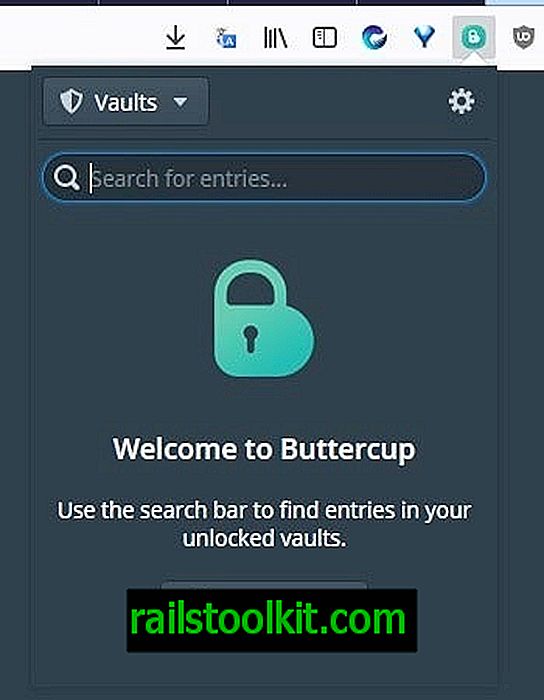
Buttercupは、Windows、macOS、Linux、デスクトップアプリケーション、Firefox、Chrome、ブラウザ拡張機能、Android、iOSで使用できます。 すべての主要なオペレーティングシステムは、パスワードマネージャーによってサポートされています。
Buttercupは、AES 256ビットCBCモードとSHA256 HMAC(KeePassが使用するものに類似)を使用して、データベースを.BCUP形式で暗号化します。
それについての最もよい部分は次のとおりです:パスワードボールトが保存される場所を選択します。 このプログラムは、会社のサーバー上のクラウドにパスワードデータベースを保存しません。 提供されるオプションは、ボルトデータをコンピューターまたはモバイルデバイスにローカルに保存するか、サポートされているクラウドサービスのいずれかを使用してオンラインで保存することです。
- ドロップボックス
- グーグルドライブ
- ownCloud
- Nextcloud
- WebDAV
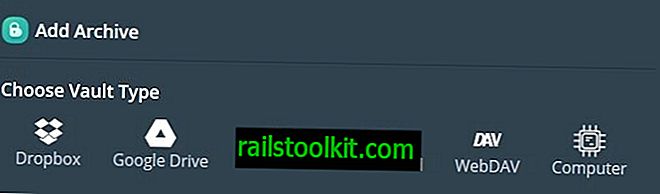
したがって、プライバシーはButtercupの問題ではありません。 しかし、あなた自身の安心のために、その追加のセキュリティレイヤーのボールトに使用しているクラウドサービスで2要素認証が有効になっていることを確認してください。 Dropbox、Microsoftアカウント、Googleの2段階認証ガイドをご覧ください。
このサービスは、一般的なサードパーティクラウドプロバイダーとセルフホストソリューションをサポートしています。 後者のオプションは設定がより困難ですが、より優れた制御を提供します。
パスワードマネージャーの使用を開始するにはどうすればよいですか? デスクトップバージョンまたはブラウザアドオン? それはあなたの選択です。 [+]ボタンをクリックしてボールトを追加します。必要な数だけ追加できます。 上記のオプションのいずれかを使用して、新しいボールトを作成します。 Dropboxで作成することにしました。 さて、金庫へ。
金庫の管理
Buttercupは、次のプログラム/サービスから既存のパスワードデータベースをインポートできます。
- 1パスワード-.PIF
- キーパス-.KDBX
- LastPass-.CSV
- Bitwarden-.JSON
- キンポウゲ-.CSV
ButtercupデータベースをCSV形式でエクスポートできます。 Buttercupでは、アカウントの分類に使用できるグループを作成できます。
ログインを保存する(資格情報を入力するとき)
アカウントとログインがあるWebサイトにアクセスして、「ログインの保存」プロンプトを表示します。 そうすることで、拡張機能は資格情報を個人用格納域に安全に保存できます。
ログインを手動で保存する
エントリを手動で追加するには、ボールトを開き、[新しいエントリ]オプションをクリックします。 ユーザー名、パスワード、URLをそれぞれのフィールドに入力して、保存をクリックします。
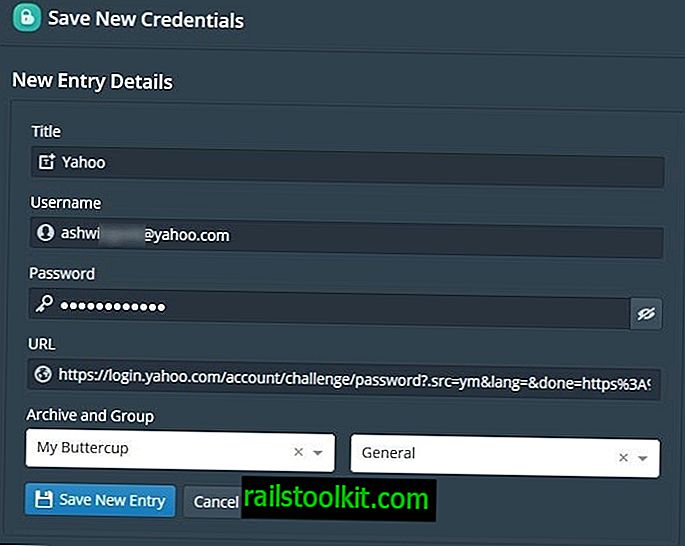
注:これはアドオンではまったく機能しませんでした。 GitHubページの問題は、これが最近対処されたことを示しています。 Firefoxでアドオンを再インストールし、Microsoft Edge DevでChrome拡張機能も試しましたが、サイコロは試しませんでした。 私はこれを数日間試しましたが、この機能はほとんどあきらめましたが、デスクトップ版を使用して新しいエントリを手動で追加しました。 完璧に機能しました。 この回避策は、一部の人々にとっては契約を破る可能性があります。
パスワードジェネレーター
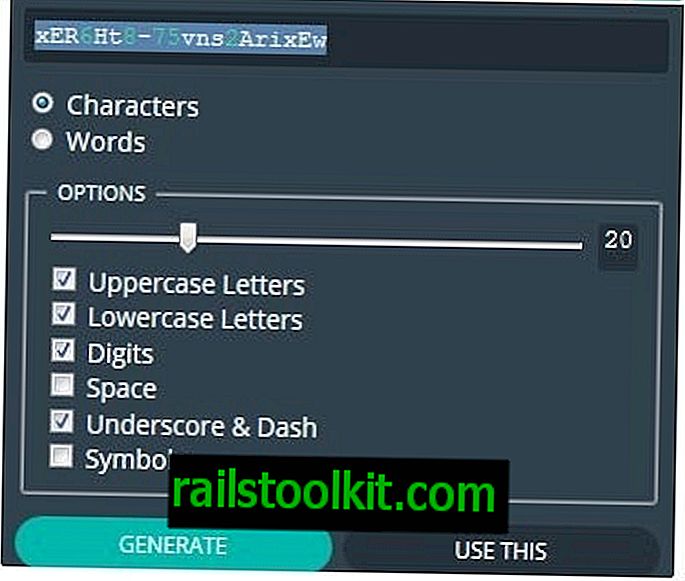
これは、パスワードマネージャーでの私の意見では、パスワードを安全に保存することに次ぐ2番目に重要な機能です。 アカウントごとに一意で強力なパスワードが必要です。Buttercupsパスワードジェネレーターはそれを実現します。 拡張機能とデスクトッププログラムで利用できます。
ここで使用できるオプションには、小文字、大文字、数字、スペース、および記号の追加が含まれ、パスワードの長さも設定できます。 「単語」を使用するオプション(ランダムな無意味なフレーズを生成する)が奇妙であることがわかりました。 文がいかに奇妙であるかに関係なく、パスワードに発音可能なコンテンツを含めたくないのです。 ただし、パスワードを覚えておく必要がある場合は、オプションになる可能性があります。
キンポウゲのデスクトップ
プログラムにはほとんどオプションがなく、そのほとんどは基本的なものです。 これを使用して、ログインをあるグループから別のグループに移動し、パスワード、ユーザー名、またはURLをクリップボードにコピーできます。 Buttercupにメモを安全に保存して、強力な暗号化を使用してメモを保護することもできます。

注:Firefoxは、Buttercupインストーラーについて「このファイルは一般にダウンロードされません」と警告しました。 おそらく、ユーザーが少ないプログラムと関係があります。
Buttercupは、WindowsおよびmacOS用のポータブルではまだ使用できませんが、Linuxバージョンは使用可能です。
Buttercupアドオン+設定
アドオンには、新しいボールトを作成するオプション、既存のボールトを開くオプション、パスワードジェネレーターがあります。 基本的にはデスクトップ版と同じです。 ログイン情報を自動的に入力する自動入力など、いくつかの追加機能があります。
ユーザー名またはパスワードのフィールドに表示されるアイコンをクリックすると、ポップアップメニューが開き、フィールドの入力に使用するエントリを検索できます。 もう1つの貴重な機能は、Buttercupを設定して、ボールトを自動的にロックし、ロックするまでの時間を定義できることです。 インターフェイスのダークテーマを有効または無効にすることができます。 また、フォームに入力したときに表示されるように設定できる[保存]オプションがあります。
バターカップモバイルアプリ
Androidアプリは必要最低限であり、リモートアーカイブの追加のみを許可します。 そのため、新しいボールトを作成してデバイスに保存する方法はありません。 ただし、自動入力とクリップボードのコピーはサポートしています。 iOS用のアプリケーションはテストしませんでした。
感動するところ
- Buttercupアドオンは見事で、UIが優れており、非常にユーザーフレンドリーです。 選択した場所に保管庫を保管するオプションは適切です。 自動入力も便利です。
- モバイルアプリは、コンピューターから離れてログインにアクセスする場合に役立ちますが、単独で使用することはできません。
- デスクトップアプリケーションは問題ありませんが、1つの問題があります。
それが不足する場所
- 新しいエントリは、ブラウザ拡張機能によって保存されていません。
- 私の主な不満は、デスクトッププログラムに関するものです。 アーカイブを手動でロック(クローズ)できますが、自動ロックオプションはありません。 したがって、アーカイブのロックを解除すると、それを閉じるまでロックされたままになります。 これは大規模なセキュリティリスクであり、隠されているかどうかを確認するためにアプリケーションを複数回確認する必要がありました。 アドオンに自動ロックがあるのは不可解ですが、デスクトップバージョンにはありません。
はい、バターカップは電子ベースのソフトウェアであることを知っています。 必要に応じて、ブラウザーのアドオンを試すことができます。これは非常に便利です。
Buttercupのクラウドサービスは、デバイス間でKeePassを使用する方法と非常によく似ています。 しかし、私はパスワードマネージャーよりも後者を好みます。それは常にかけがえのないものです。
終わりの言葉
Buttercupはクロスプラットフォームのアプリケーションであり、あらゆる主要なシステムでほとんど利用可能です。 このアプリケーションには、パスワードをローカルに保存したり、クラウドプロバイダーやセルフホストソリューションを使用したりするなど、特定の長所があります。 機能部門では不十分であり、特にモバイルAndroidバージョンは不足しており、単独では使用できません。
パスワードデータベースをクラウドに保存するオプションは便利かもしれませんが、それはユニークな機能ではありません。 それをサポートしていないサービスでさえ、ローカルデバイスとデータを同期すれば、ある程度ネイティブでサポートします。
全体として、クロスプラットフォームのオープンソースのパスワード管理ソリューションを探しているなら、それはオプションです。
さて、あなたはどのパスワードマネージャーを使用していますか、そしてその理由は何ですか?













